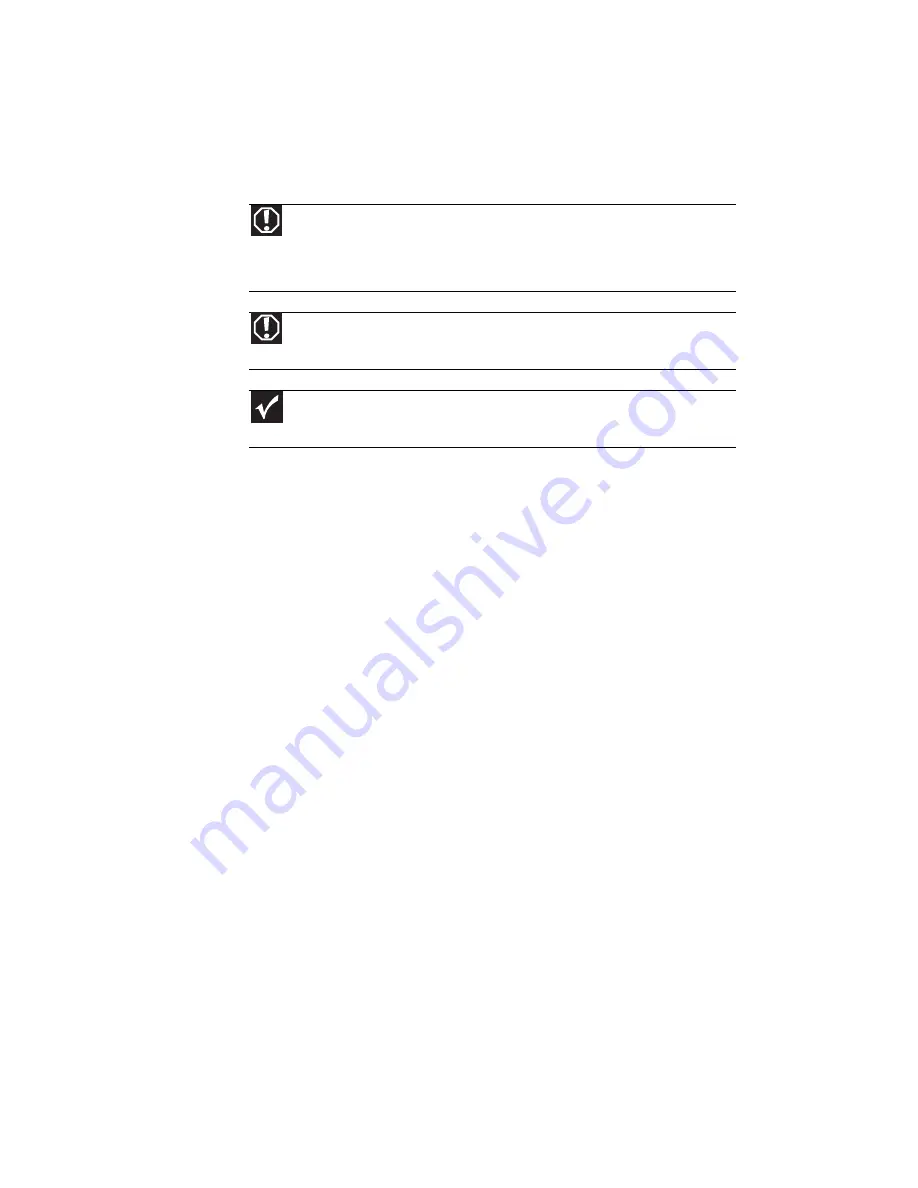
CHAPITRE
8
: Mise à niveau de votre ordinateur portable
106
Prévention de décharge
d’électricité statique
Les composants se trouvant à l’intérieur de votre ordinateur
portable sont extrêmement sensibles à l’électricité statique,
appelée également décharge électrostatique.
Avant d’installer ou de remplacer des composants, suivez ces
directives :
•
Évitez les surfaces causant de l’électricité statique, telles
que les sols recouverts de tapis, le plastique et la
mousse d’emballage.
•
N’enlevez les composants de leurs sacs antistatiques
que lorsque vous êtes prêt à les utiliser. Ne déposez pas
les composants sur la partie externe des sacs
antistatiques parce que seul l’intérieur des sacs fournit
une protection électrostatique.
•
Tenez toujours les composants par leurs bords. Évitez
de toucher les connecteurs latéraux. Ne faites jamais
glisser les composants sur une surface.
•
Portez une dragonne mise à la masse (disponible dans
la plupart des magasins électroniques) et fixez-la à une
pièce de métal nu de votre banc de travail ou à une
autre connexion mise à la masse.
•
Touchez une surface de métal nu de votre banc de
travail ou un autre objet mis à la masse.
Avertissement
Pour éviter l’exposition aux pièces mobiles et aux tensions électriques
dangereuses, éteignez votre ordinateur portable et débranchez le cordon
d’alimentation, le câble de modem et le câble réseau, puis retirez la batterie
avant d’ouvrir le boîtier.
Avertissement
Pour éviter le risque de décharge électrique, n’insérez pas d’objet dans
les orifices d’aération de l’ordinateur portable.
Important
Avant d’installer ou de remplacer des composants, vous devriez lire et
comprendre l’information de cette section.
Summary of Contents for M-6873h
Page 1: ...NOTEBOOK REFERENCEGUIDE ORDINATEUR PORTABLE GUIDE DU MAT RIEL...
Page 2: ......
Page 7: ...www gateway com v Appendix A Legal Information 141 Index 151...
Page 8: ...Contents vi...
Page 12: ...CHAPTER 1 About This Reference 4...
Page 13: ...CHAPTER2 5 Checking Out Your Notebook Front Left Right Back Bottom Keyboard area LCD panel...
Page 84: ...CHAPTER 5 Managing Power 76...
Page 120: ...CHAPTER 8 Upgrading Your Notebook 112...
Page 121: ...CHAPTER9 113 Troubleshooting Safety guidelines First steps Troubleshooting Telephone support...
Page 148: ...CHAPTER 9 Troubleshooting 140...
Page 174: ...Sommaire vi...
Page 228: ...CHAPITRE 3 Installation et initiation 54...
Page 290: ...CHAPITRE 8 Mise niveau de votre ordinateur portable 116...
Page 291: ...CHAPITRE 9 117 D pannage Directives de s curit Premi res tapes D pannage Support par t l phone...
Page 334: ...ANNEXE A Informations l gales 160...
Page 346: ...172 Index...
Page 347: ......






























